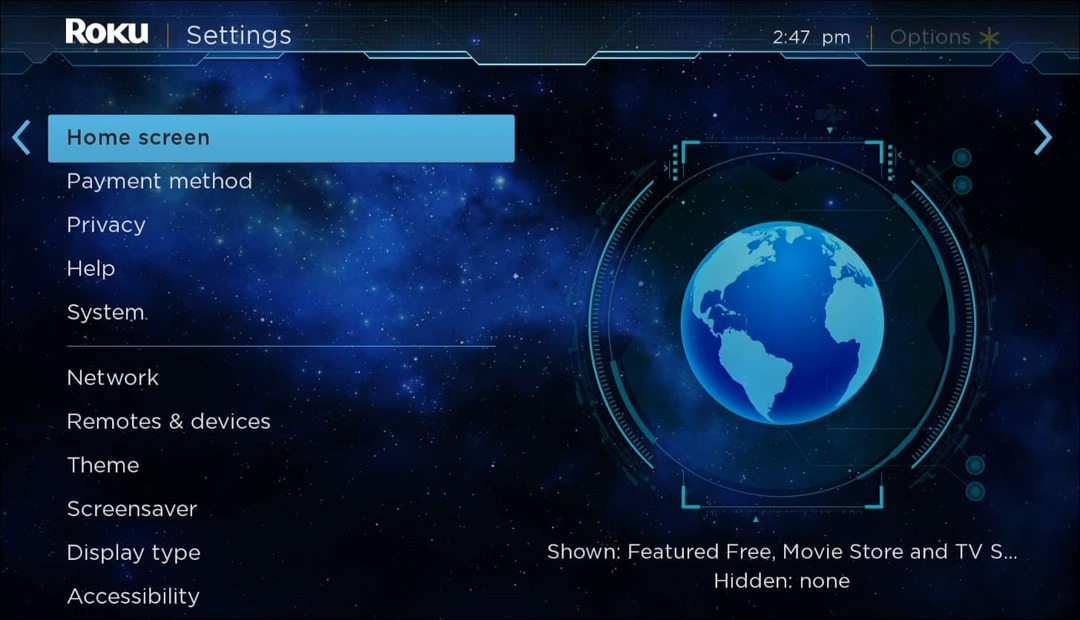Kuidas luua Word 2016-s kohandatud täpploendite loendeid
Microsofti Kontor Microsofti Sõna Kontor 2016 Kontor 2013 / / March 18, 2020
Wordi dokumentide täiustamiseks täpploendite loomisel saate siin vaadata, kuidas kasutada kohandatud täpikesi tavaliste mustade punktide asemel.
Kui kasutate dokumentide loomiseks Microsoft Wordi, on tõenäoline, et olete loendite purustamiseks kasutanud loendipunkti funktsiooni. Enamik meist kasutab tavaliselt tavalisi punkte, mis on hästi, kuid võiksite oma dokumente elegantsemaks muuta. Siin on ülevaade sellest, kuidas oma dokumente täiustada, kasutades selle asemel kohandatud täpikesi.
Kui teil on Microsoft Office'i vanem versioon, lugege kindlasti meie artiklit loomise kohta kohandatud täpikesed Word 2010-s.
Kohandatud täpikeste kasutamine Word 2016 ja Word 2013-s
Kui jõuate dokumendis selle punkti juurde, kus soovite luua täpploendi, tõstke esile vajalik tekst. Siin võite klõpsata lihtsalt minitööriistariba nupul Täppidega (v.a. keelasid selle ära), et lisada tavalised loendipunktid, mida kõik kasutavad.
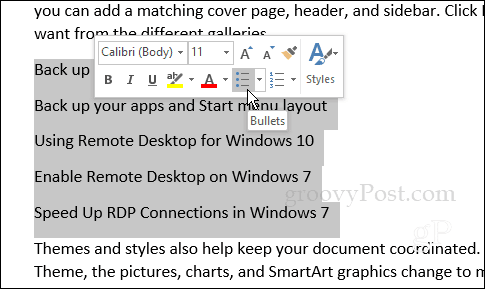
Muidugi saate ka kuulilülitit valida ribast lindi alt jaotise Lõige alt.
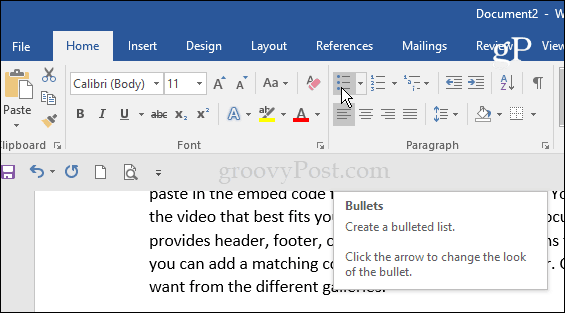
Kuid võite valida rippmenüü Täpp, et valida Bullet Library üks kujundus veel mõne valiku jaoks.
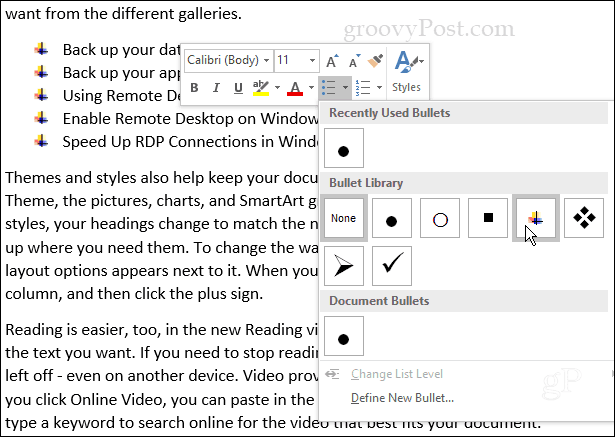
Nüüd kohandatud ilme loomiseks valige Määratlege uus täpp ripploendist.

Seejärel valige ekraanil Määra uus täpp kas sümbol, pilt või font - vaatleme neid kõiki.

Sümbol avab märkide kaardi, kus saad valida kumb sulle meeldib. Pange tähele, et saate valida suvalise arvutisse installitud fondi.
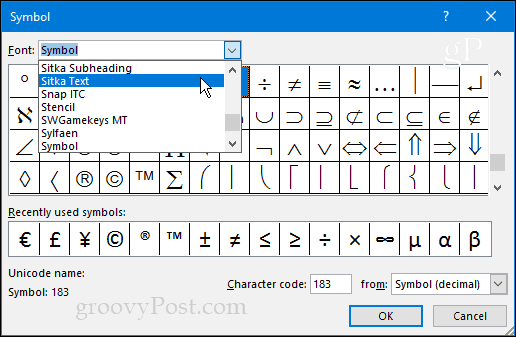
Kui valite Font, saate oma täppe vormindada värvi, rõhuasetuse jms abil.

Pildid avab ekraani “Insert Pictures”. Siin saate sirvida pilte arvutis, Bingis, Facebookis, Flickris või OneDrive'is. Pange tähele, et kui kasutate pilti, käsitletakse seda kui fonti, nii et nende suurust ei saa kuidagi muuta nagu traditsioonilise graafika puhul. Selle muutmiseks peate kasutama kirjapunkti suurust.
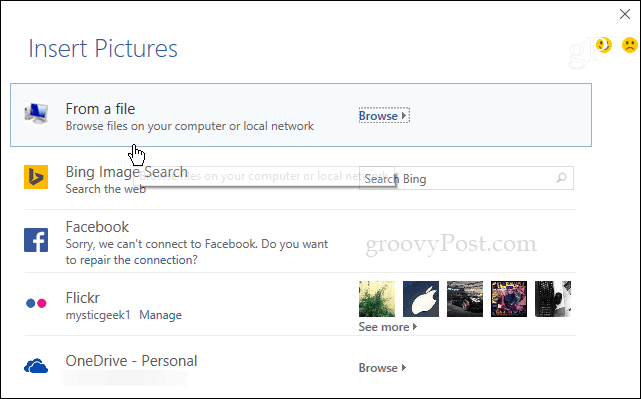
Järgnevas näites valisin oma kohalikust masinast pildi oma koerast. Suurendasin teksti suurust, et paremini näha. Ma leidsin, et tegelike piltide kasutamine võib sümbolite või ikoonide taustal olla üsna keeruline. Proovige aga julgelt ka muid võimalusi ja leidke täiuslik pilt; ole loominguline ja lõbutse!

Iga kord, kui lisate uue täpi, salvestatakse see täppide kogu, et saaksite neile hõlpsasti juurde pääseda.
Millised on mõned teie lemmik kohandatud täppidest? Jäta kommentaar allpool ja anna meile sellest teada.